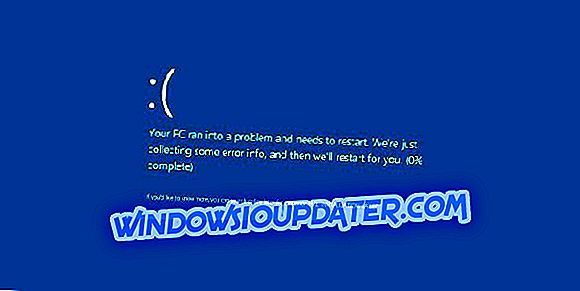ODBC는 응용 프로그램 액세스 루틴, 특히 전문 사용자에게 유용합니다. 또한 Windows 7에서 Windows 10으로 업그레이드하거나 Windows 10 버전을 최신 버전으로 업그레이드 한 Windows 10 사용자에게는 과장된 문제가 있습니다.
당신이 그들 중 하나이고 Windows 10에서 ODBC와 관련하여 특정 문제가있는 경우 아래 솔루션을 확인하십시오.
Windows 10에서 ODBC 문제를 해결하는 방법
- SMBv1을 제거하고 SMBv2 / SMBv3을 활성화하십시오)
- Windows 방화벽 및 Windows Defender 확인
- 드라이버 업데이트
- 이전 Windows 버전으로 롤백
해결 방법 1 - SMBv1을 제거하고 SMBv2 / SMBv3을 활성화합니다.
일부 사용자는 SMBv1을 사용하지 않도록 설정하고 SMBv2 또는 SMBv3을 사용하도록 설정하여이 문제를 해결했습니다. 이 작업은 PowerShell 또는 레지스트리 편집기를 시작으로 다양한 방법으로 수행 할 수 있습니다. 후자는 더 빠르고 간단하지만 오용되면 PC에 부정적인 영향을 줄 수 있습니다. 따라서 아래 단계를 수행하기 전에 레지스트리를 백업하십시오.
SMBv1을 비활성화하고 SMBv2 / SMBv3을 활성화하는 방법은 다음과 같습니다.
- Windows 검색 창에 regedit를 입력하고 레지스트리 편집기를 엽니 다.
- ComputerHKEY_LOCAL_MACHINESYSTEMCurrentControlSetServicesLanmanServerParameters로 이동하십시오.

- 빈 공간을 마우스 오른쪽 버튼으로 클릭하고 새 Dword를 만들고 이름을 SMB1로 지정한 다음 해당 값을 0으로 설정합니다.
- 빈 공간을 마우스 오른쪽 버튼으로 클릭하고 새 Dword를 만들고 이름을 SMB2로 지정한 다음 해당 값을 1로 설정합니다.
- 레지스트리 편집기를 끝내고 PC를 다시 시작하십시오.
영향을받는 모든 컴퓨터에서이 작업을 수행하고 변경 내용을 적용하기 위해 다시 부팅하는 것을 잊지 마십시오.
해결 방법 2 - Windows 방화벽 및 Windows Defender 확인
일부 사용자는 Windows 방화벽을 허용 목록에 추가하거나 일시적으로 사용하지 않도록 설정하고 Windows Defender를 사용하도록 설정하여 문제를 해결할 수있었습니다. 이것은 장거리 솔루션이지만 시도해 볼 가치가 있습니다. 이미 타사 바이러스 백신이있는 경우 기본 바이러스 백신과 결합 해보십시오.
그런 다음 컴퓨터를 재부팅하고 ODBC 응용 프로그램에 다시 액세스하십시오.
해결책 3 - 드라이버 업데이트
ODBC를 통해 64 비트 시스템에서 32 비트 Office를 실행하는 경우 드라이버 오류를 피하기 위해 일부 재구성이 필요합니다. 또는 x64 아키텍처에있는 표준 64 비트 대신 ODBC32 버전에 액세스합니다.
여기에서 그것의 위치와 실행 방법을 찾을 수 있습니다 :
- C : WindowssysWOW64odbcad32.exe로 이동하여 실행하십시오. 그것은 32 비트 ODBC 데이터 소스 관리자입니다.
- 드라이버를 다시 적용하십시오.

- 드라이버를 적용한 후 PC를 다시 시작하십시오.
해결 방법 4 - 이전 Windows 버전으로 롤백
영향을받은 많은 사용자들이 말했듯이 Windows 10을 버전 1803으로 업데이트 한 후에 문제가 발생했습니다. 1809에도 동일하게 적용 할 수 있습니다. 현재 Microsoft에서 ODBC 문제를 해결하기를 기다리는 대신 롤백하는 것이 좋습니다. 서비스가 완전히 기능했던 이전 버전으로
이전 버전의 Windows 10으로 롤업하는 방법은 다음과 같습니다.
- 설정을 엽니 다.
- 업데이트 및 보안을 선택하십시오.
- 왼쪽 분할 창에서 복구 를 선택하십시오.
- " 이전 버전의 Windows 10으로 돌아 가기 "를 클릭하십시오.

- 시작하기를 클릭하고 지침을 따르십시오.